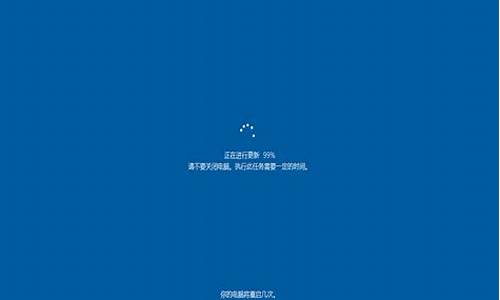惠普怎么还原电脑系统设置教程-惠普怎么还原电脑系统设置
1.惠普笔记本如何一键恢复预装系统
2.惠普一键恢复出厂设置
3.惠普台式电脑怎么可以恢复出厂设置?
惠普笔记本如何一键恢复预装系统

如果笔记本电脑系统经常死机或者无法继续使用时,我们就要选择重新安装操作系统,而很多预装Windows系统的笔记本内含有可以一键恢复预装系统的功能,我们可以使用这个功能来还原系统。下面以恢复预装惠普笔记本Win8系统为例,详细介绍操作步骤。
1、开机后按F11键,进入一键恢复,选择简体中文和微软拼音;
2、选择进入“疑难解答”——“RecoveryManager”;
3、点击恢复预装的“windows8”;
4、点击“最低限度的映像恢复”后勾选“恢复而不备份您的文件”,并点击下一步;
5、点击“下一步”,然后点击“继续”;
6、重启后会出现软件和驱动安装界面,期间会多次重启,直到最后提示点击“完成”重启计算机,点击完成就成功恢复到预装系统了;
7、重启之后会进行区域和语言、账号密码、个性化等设置,初次使用预装系统的设置相同。
以上就是关于惠普笔记本一键恢复预装Win8系统的操作步骤的介绍。
惠普一键恢复出厂设置
点击惠普电脑左下方“开始”。弹出菜单栏界面,点击“设置”。设置界面,点击列表中“更新和安全”。更新和安全界面,点击“恢复”即可。
一键还原工具是一款可以备份系统和恢复系统的软件。使用它可以方便快捷的备份系统,当操作系统由于中毒或文件丢失而损坏时,只要按下“一键还原”键,电脑很快就可以恢复到你的系统到备份时的状态。
相关信息
一键还原工具一个需要注意的问题是,品牌机如果自带“一键还原”功能,就请别多此一举再安一个“一键还原精灵”,因为此类软件均要在硬盘上划分隐藏分区,一般是在最后一个分区的后面划分一个1G,一个2G两个分区共3G的硬盘空间。
分区的改变会使先存在的“一键还原”功能失效,如用品牌机自带的还原功能的话会导致分区表损坏,那样会造成所有分区的数据丢失。一般情况下该软件的备份、还原均安全,但安装完该软件后切记不能把硬盘重新分区,分区改变会导致还原失效,可能会造成不可挽回的损失。
惠普台式电脑怎么可以恢复出厂设置?
建议:1.先把所有重要的数据备份在硬盘、电池插头和适配器保持电力供应。
2.不断按F11键打开机器,来电恢复功能键,选择“高级选项”,选择“系统还原”,从而恢复系统出厂状态。
3.如果你的电脑有一个预安装的系统,你需要恢复机器的预装系统购买的状态,建议您尝试重新启动机器,快速点击F11恢复时,打开HP徽标即可。
除了上面这个方法使电脑恢复出厂设置外,有的电脑也可以在“开始”按钮那里的“设置”——“更新和安全”那里使电脑恢复出厂设置,点击“恢复”重置电脑。要查看计算机是否具有此功能,如果不这样做,您需要使用一个工具来生成一个键来恢复它。在那之后,你可以做到。
声明:本站所有文章资源内容,如无特殊说明或标注,均为采集网络资源。如若本站内容侵犯了原著者的合法权益,可联系本站删除。